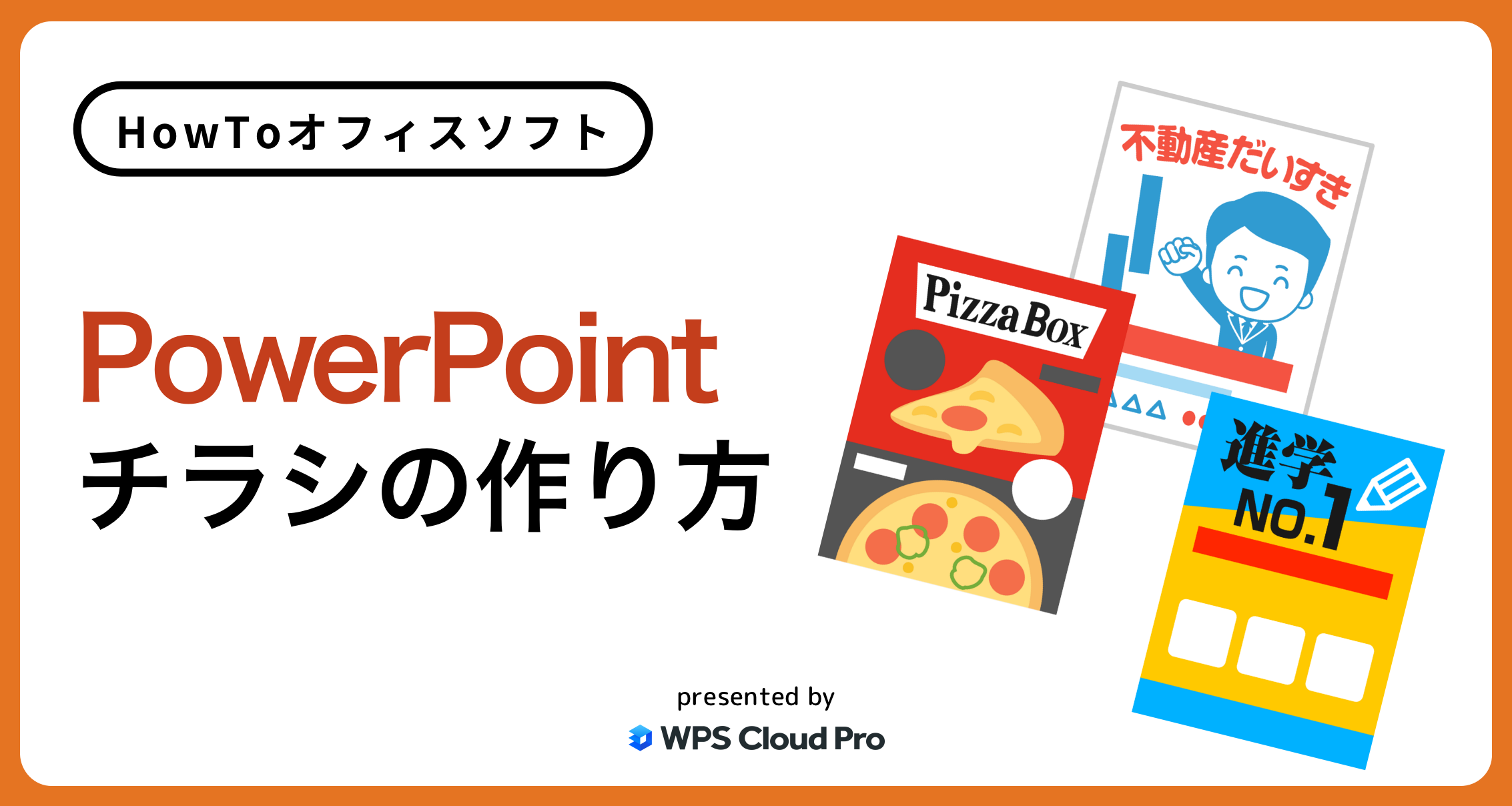今回のコラムでは、PCを活用したドキュメント作成における業務上の課題点を切り口に、クラウド型オフィス「WPS Cloud Pro」の特徴的な機能である「マルチデバイス機能」について解説します。
マルチデバイス機能を活用することで、PCだけでなく、タブレットやスマートフォンからもファイルの作成や編集ができるようになります。本機能を活用したドキュメント作成の業務効率化について、実際のユースケースも交えながら解説。
「外出先でファイルの編集ができなくて困ったことがある」「クラウド型オフィスのマルチデバイス機能について詳しく知りたい」という方は、ぜひ参考にしてください。
目次
PCに依存した文書作成・管理
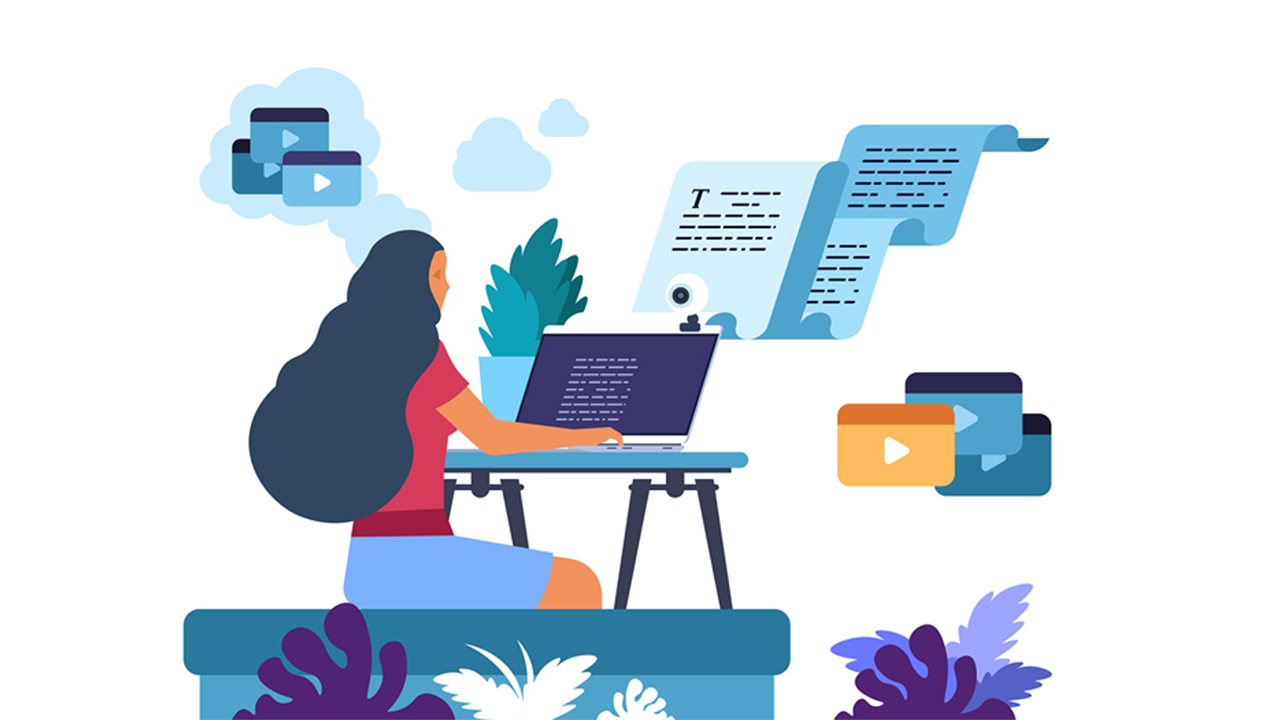
ビジネスを円滑に進めるためには、文書作成の業務が必須です。クライアントにわかりやすく情報を伝えるために「プレゼン資料」を作成したり、業務内容や議事の記録を正確に残すために「報告資料」を作成したりなど、さまざまなドキュメントを作成します。
その作成において、主に用いるツールはPCという方が多いのではないでしょうか。PCにインストールした「Word」や「Excel」などのオフィスアプリを使用して資料を作成するというのが、これまでのビジネスの主流であったかと思います。
豊富な機能によって柔軟な表現ができ、操作性もPCに最適化されているアプリが多いので業務効率も高めやすいPCによる文書作成ですが、一方で、「PCからしか作業ができない」という制限があることも事実です。
たとえば、仕事で外出したときに、その制限の影響でこんな困りごとに遭遇した経験がある方も多いのではないでしょうか?
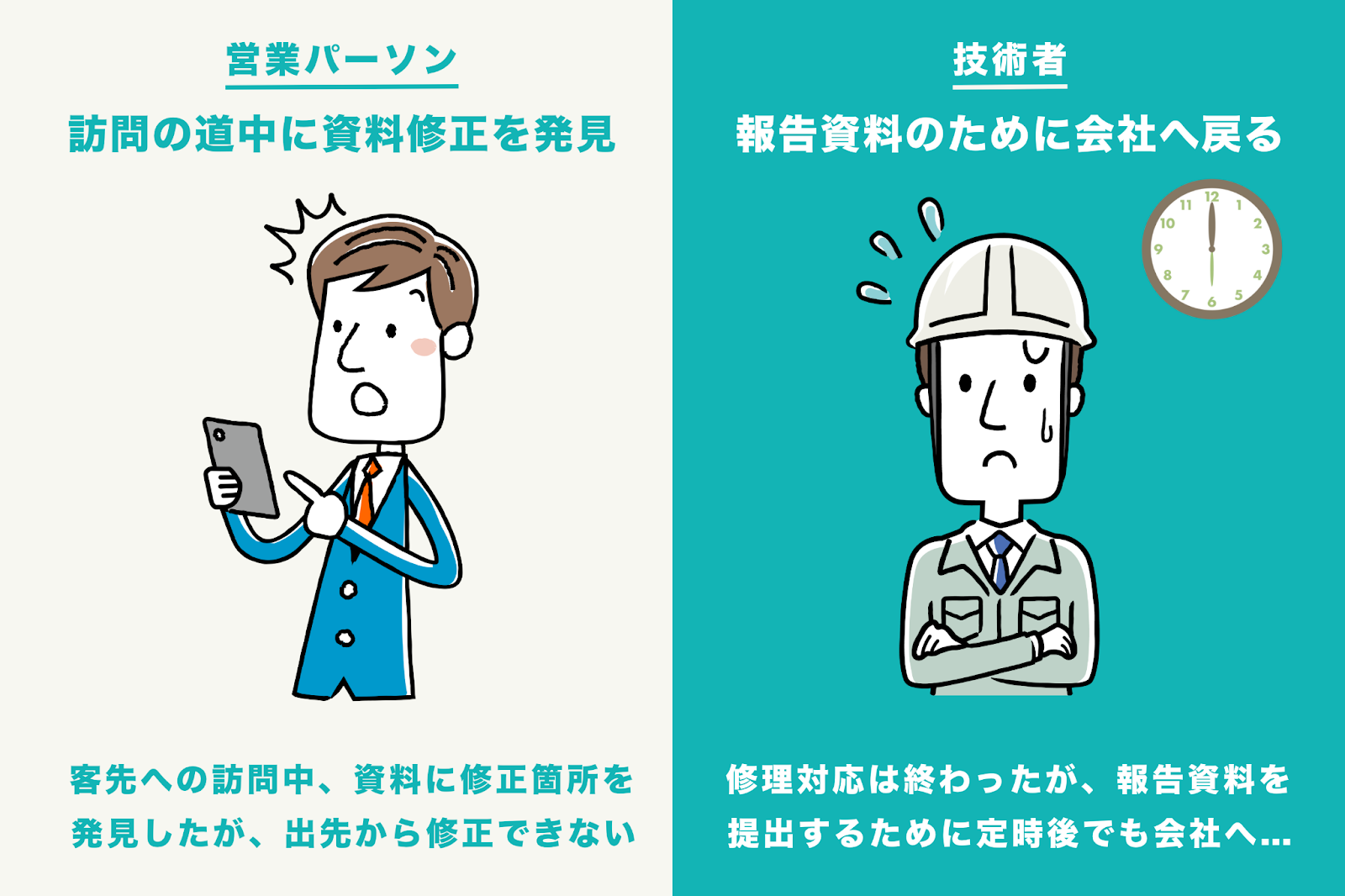
営業パーソン
「客先へ営業に向かう途中の電車内。メールに添付されていたプレゼン資料をスマホで確認していると、修正が必要な箇所を発見した。しかしPCを開く時間はないので、プレゼン時に口頭で修正する羽目に……」
技術者
「客先での修理対応を終えた。これから帰社して報告資料を提出しなければならない。簡単な内容だが社内のPCでなければ編集ができない。時刻は定時の18時を過ぎているが、仕方なく会社に戻る」
原因は「文書作成はPCからしか行えない」業務構造に
このような困りごとの原因は、「文書作成はPCからしか行えない」という業務構造にあります。PCを起点に業務設計が組まれているので、業務を遂行するためにはそのPCを扱える環境が必須です。
つまり、PCのある「場所」やPCを使える「ネットワーク環境」といった要素の課題をクリアしてはじめて、資料の作成や編集が行えます。
スピード感が求められる現代のビジネスにおいて、業務上の制限はできるだけ減らすことが重要です。業務を行う場所や時間、使用するネットワークなど、作業にあたっての制限が多いほど、そのビジネスのスピードは鈍化してしまいます。
鈍化を防ぐためにも、できる限り制限を減らすことが大切であり、この場合でいえば、従業員が作業を行う場所や使用するネットワークといった「環境面」の制限をできるだけ減らすことが重要といえるでしょう。
また、スピード感の維持にも関係することですが、現代ビジネスのキーワードともいえる「業務効率化」を果たす上で、「会社に戻らないと作業ができない」というのは、移動にかかる労力や時間のムダを生み出すことになります。
業務効率化を検討する上でも、こういった「PCに依存した文書管理体制」というのは見直しの必要がある業務課題といえるでしょう。
クラウド型オフィス「WPS Cloud Pro」

前節で解説したような「PCに依存した文書管理体制」の見直し施策としておすすめなのが、クラウド型オフィス「WPS Cloud Pro」の活用です。
クラウド型オフィスとは、クラウドストレージとオフィスアプリが一体となった新しいオフィスソフト。
WPS Cloud Proでは、ドキュメント作成や表計算ソフトなどビジネスに欠かせないオフィスアプリの使用・操作はもちろん、それらのファイルをクラウドストレージ上で一元管理することができます。
マルチデバイス対応でスマホからも使える

前置きが少し長くなりましたが、それでは本コラムのテーマである「マルチデバイス機能」について解説します。
「PCに依存した文書管理体制」という業務課題に沿って考えると、WPS Cloud Proの特徴は「マルチデバイスに対応していること」にあるといえます。
WPS Cloud Proは、PCだけでなく、タブレットやスマートフォンからも利用することが可能です。ファイルの新規作成や編集はもちろん、最新のファイルを相手に共有することもスマートフォンから簡単に行えます。
従来のビジネスにおいて、オフィスアプリはPCから操作するものでした。この場合、前節で説明したようにPCを起点とする業務構造を強いられることになるため、業務遂行にあたって多数の制限が生まれてしまいます。
その結果、「外出先から資料の修正ができない」「会社に戻らないと報告資料を提出できない」といった業務課題が発生することになります。
その点、WPS Cloud Proであれば、PCはもちろん、タブレットやスマートフォンといった携行性に優れたコンパクトデジタルデバイスからも操作が行えます。
オフィスアプリの操作をPCに縛られることがなくなり、文書作成におけるボトルネックであった「場所や環境の制限」を大幅に減らすことが可能です。
移動中の電車内や外出先の道中など、場所や環境の制限を受けずに、さまざまなシーンでオフィスアプリを使用することができます。
※歩きながらのスマホ操作は事故のリスクがありますので、道中は立ち止まってのご利用をお願いいたします。
【キャプチャで利用ケース紹介】スマホで営業日報を提出
では実際に、どのようなイメージでスマホからオフィスアプリが利用できるのでしょうか。活用イメージについて、スマホのキャプチャ画面を交えながら一例をご紹介します。今回は、仮の設定として「外出先からスマホで営業日報を提出する」といった場合の操作方法を解説します。
前準備として、事前に「営業日報用を格納するためのフォルダ」と「日報作成用のテンプレート」を作成しておきます。
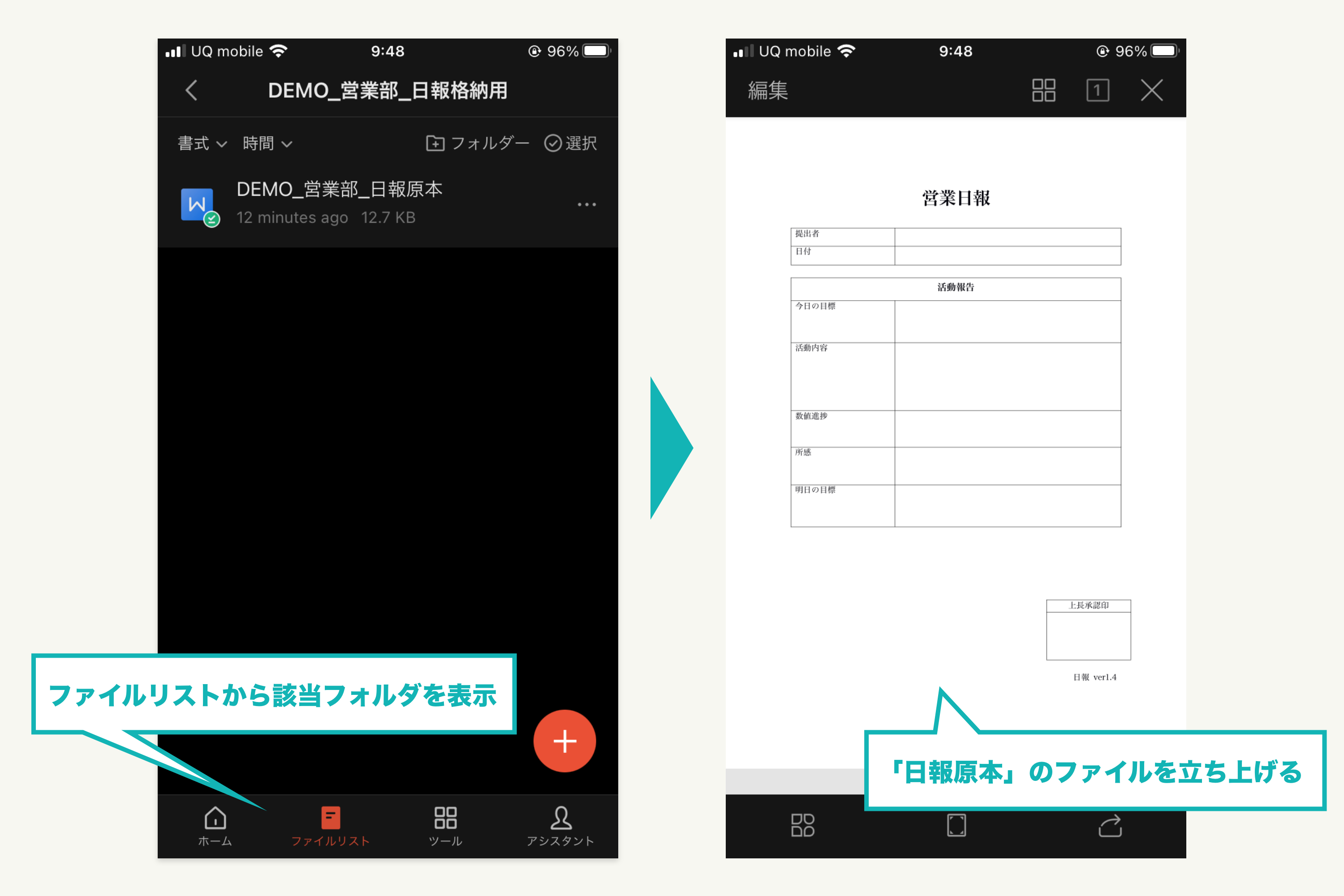
まずアプリを立ち上げたら、画面下部にあるメニューバーから「ファイルリスト」をタップし、営業日報用のフォルダを開きます。フォルダを開いたら、日報の原本であるテンプレートのファイルを立ち上げます。
今回は、WPS Cloud Proの「WPS Writer」で作成したものをテンプレートとして使用します。
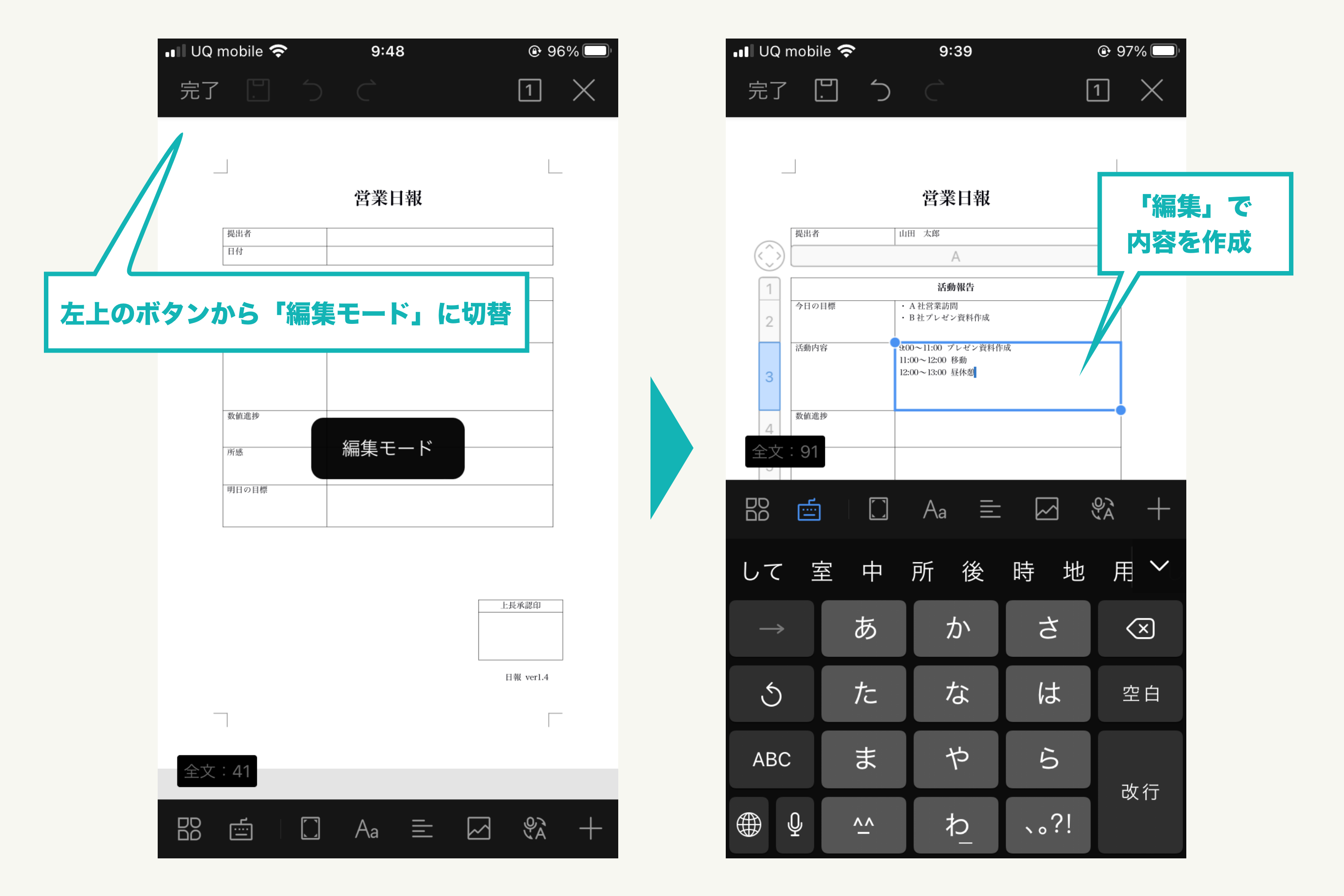
テンプレートを立ち上げたら、左上の「編集」をタップして編集モードに切り替えます。この手順が必要な理由は、ファイルを開いた直後は閲覧モードになっていて、編集ができないためです。
また、「テンプレートを編集して問題はないのか?」と疑問に思われるかもしれませんが、保存の段階で、ファイル名を変更し別のファイルとして保存するので、テンプレートに影響はありません。ご安心ください。
編集モードに切り替えたら、ドキュメントを編集していきます。編集したい箇所をタップして「編集」を選択することで、文章の入力や修正が可能です。今回は営業日報なので、活動内容や数値進捗を入力していきます。
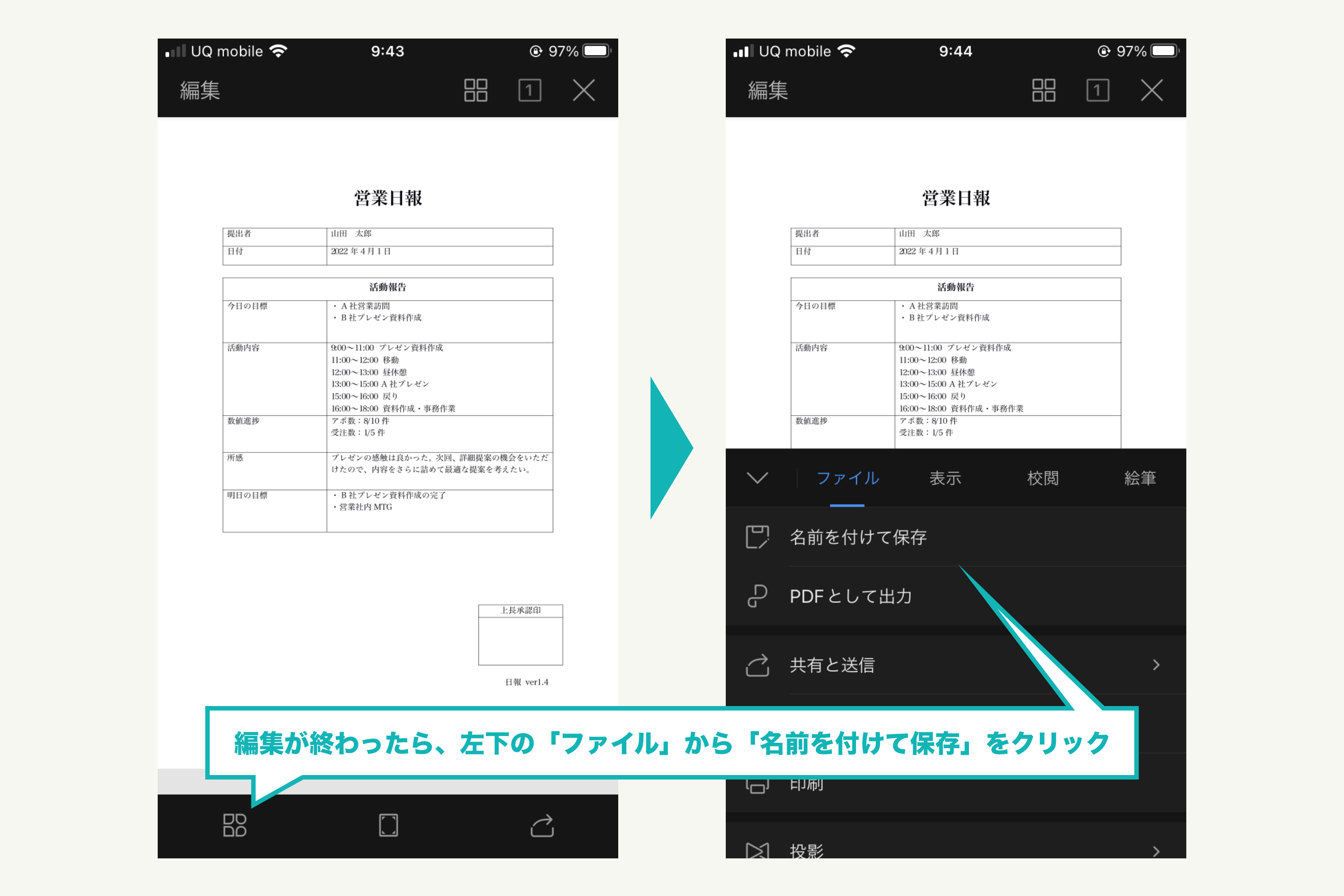
編集が終わったら、画面左下にある「ファイル」をタップし、「名前を付けて保存」を選択します。
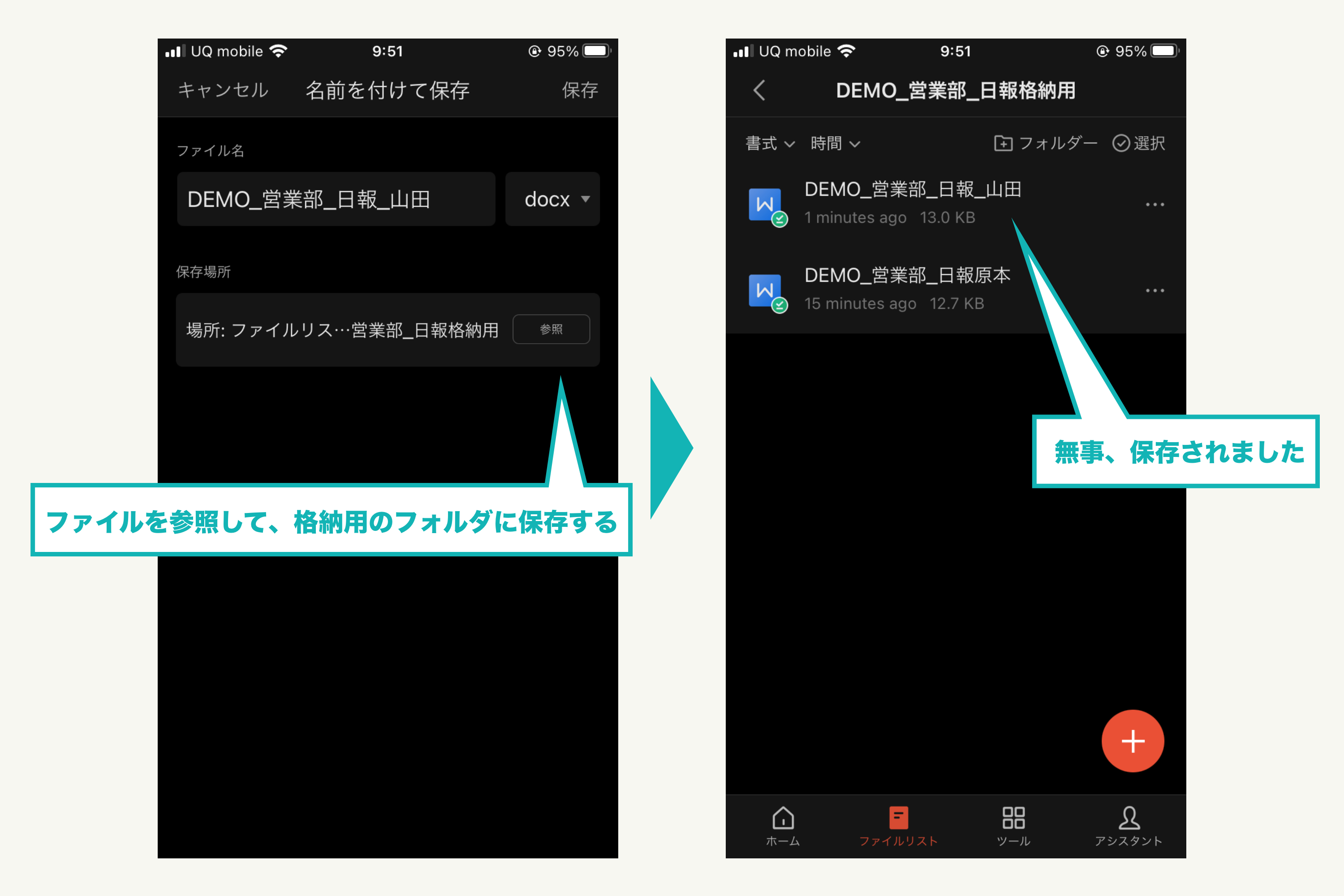
保存の設定画面に遷移したら「ファイル名」を任意のものに変更し、「保存場所」からフォルダを参照して、事前に用意しておいた格納用のフォルダを選択します。ファイル名の変更とフォルダの選択が終わったら、右上の保存ボタンをタップします。
これで格納用のフォルダに作成した日報が保存されました。以上で、スマホで営業日報の提出作業は完了です。
WPS Cloud Proで文書作成をもっと自由に

いかがでしょうか。今回のコラムでは、クラウド型オフィス「WPS Cloud Pro」のマルチデバイス機能について、PCに依存した文書作成体制が抱える業務構造上の課題点を切り口に、解決手段としての効果の詳細や、実際に活用する場合の利用イメージを紹介しました。
WPS Cloud Proを活用することで、スマートフォンやタブレットからでも文書作成の業務をこなせるようになります。作業にあたって「場所」や「環境」の制限を受けにくくなるので、働き手の都合に合わせた自由なドキュメントの作成・編集が可能です。
WPS Cloud Proに興味をお持ちいただけた方は、お電話もしくはお問い合わせフォームより、ぜひお気軽にお問い合わせください。専門のスタッフが貴社にとって最適な活用方法を提案させていただきます。